기존의 미리보기 기능과 길벗이지톡의 미리북이 어떻게 다른지 궁금해서, 지금 읽고있는 영어책 '66일 영어회화 비밀과외'를 내가 자주 이용하는 서점 교보문고의 미리보기와 길벗이지톡의 미리보기인 '미리북'으로 비교하며 읽어보았다.
교보문고 미리보기
Yes24 서점과 마찬가지로 미리보기 버튼이 눈에 잘 띄지않는다. 책 이미지 하단에 '미리보기' 버튼이 위치해있다.

교보문고 미리보기 접속 후 보이는 첫화면. 화면 하단에 홑화살표와 겹화살표가 있다. 홑화살표 버튼을 누르면 이전페이지 또는 다음페이지로 넘어갈 수 있다.


겹화살표 버튼을 누르니 yes24 서점과 마찬가지로 책의 뒷표지로 이동되었다.

사실 책의 내용이 궁금한 독자에게 뒤표지를 미리보기에서 꼭 제공해야할 필요가 있을까? 책을 구매하기 전에 뒤표지가 궁금한 분들도 있을 수 있고, 책 한 권 미리보기라는 느낌을 주기 위해 책의 뒤표지 보기 기능이 있는 것 같다. 개인적으로는 뒤표지 보기 기능은 특별한 정보나 책에 대한 필수 정보가 실려있는 것이 아니라면 없어도 될 것 같다는 생각이다.

챕터 1의 첫 페이지. yes24서점과 똑같은 화면이 제공되는 것 같았다. 글씨가 작게 느껴지는 독자분들이 있다면 손으로 화면을 확대/축소해서 화면 크기를 조절할 수 있다.

그런데, 페이지를 넘기다보니 미리보기가 금방 끝나는 것 같아서 다시 앞으로 와서 확인해보니, 총 볼 수 있는 페이지가 20페이지밖에 되지 않았다. 책을 막 보기 시작했는데 시작하자마자 갑자기 끝나버린 기분이 들어 많이 아쉬웠다.
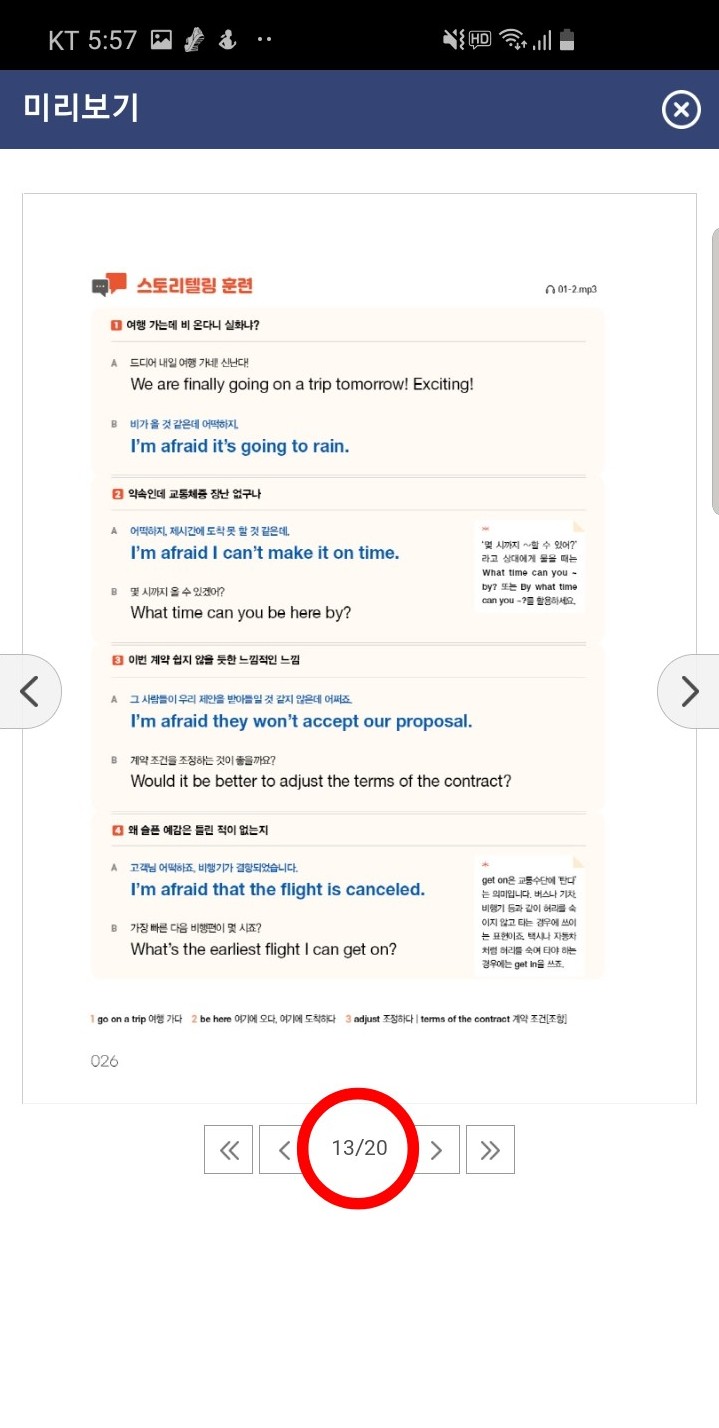
똑같은 책을 이번엔 미리북으로 읽어보았다.
미리보기 접속 화면. 교보문고의 미리보기와는 다른 구성으로 '구매하기' 버튼과 '무료미리보기' 버튼이 하단에 나란히 잘보이는 위치에 있다.

앞서 교보문고 미리보기에서는 화면에서 책의 본문 내용만 읽을 수 있었던 것에 반해, 미리북에서는 QR코드를 찍지 않고도 화면에 있는 영어 예문을 mp3파일로 즉시 들어볼 수 있었다.
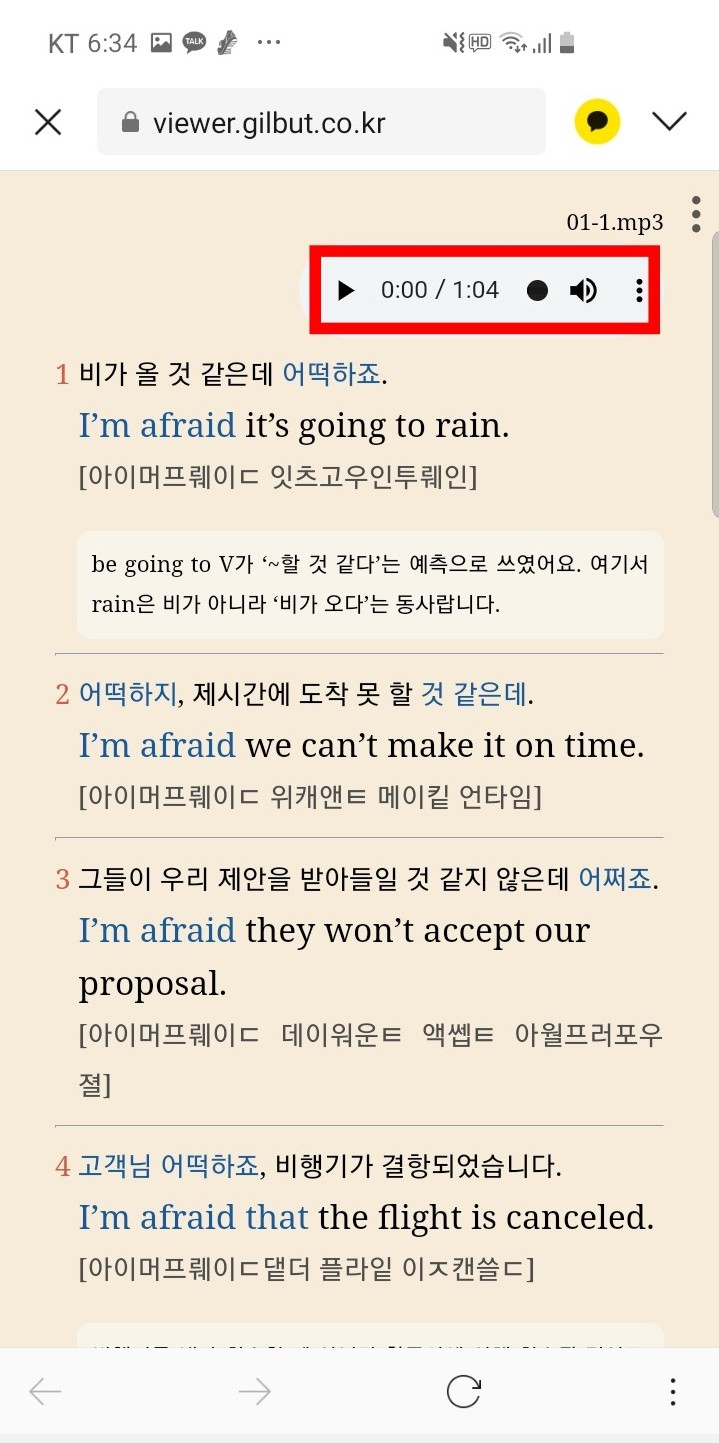
미리북에서 직접 mp3 파일을 청취해보니 실제로 책을 보고 있는 기분이 들어서 재밌었다. 또
미리북에서는 오른쪽에서 왼쪽으로 화면을 swiping해서 페이지 이동을 할 수 있고, 하단에는 다음 챕터로 바로 이동해서 볼 수 있는 '챕터 이동' 기능도 있다.

미리북에서는 상당히 많은 내용을 볼 수 있었다. 책도 충분한 분량을 보고 음성파일도 들어볼 수 있으니 미리보기를 하면서 자연스럽게 영어공부도 할 수 있을 것 같다.
또한 미리보기 화면의 바탕색이나, 폰트, 읽기 모드 (스크롤식 vs. 페이지식)가 마음에 들지 않을 때는 개인의 기호에 따라 또는 읽기 편한 모드로 변경할 수도 있다. 읽는 사람에 대한 배려가 담겨있는 기능들이다.

똑같은 페이지의 바탕색을 SEPIA 에서 DAY버전으로 바꿔보았다. 개인적으로는 하얀바탕색이 눈이 덜 피로한 것 같아서 좋았다.

독자에게 공개되어 볼 수 있는 페이지는 각 챕터 기준으로 표시되고, 개인적으로는 충분히 책의 구매 여부를 판단할 수 있는 만큼 미리보기가 제공되는 느낌이었다.

미리북에 대한 나의 생각
어학책 미리보기가 독자친화적인 기능들이 실제로 구현되어 제공될 수 있다니 넘 신기했다. mp3파일 청취기능, 충분한 분량의 페이지가 제공되고, 페이지 레이아웃까지 기호대로 변경할 수 있다니! 이제 독자는 더이상 눈치를 보면서 책을 미리보는 것이 아닌, 마음놓고 책을 미리볼 수 있게 될 것만 같다. 앞으로 더 많은 서점에서 업그레이드된 미리보기 기능인 미리북과 같은 서비스를 만날 수 있기를 바라본다.
⬇️⬇️⬇️☆☆길벗 미리북 체험하기☆☆⬇️⬇️⬇️
https://miribook.gilbut.co.kr/language
미리북
책이 궁금할 땐 미리북
miribook.gilbut.co.kr




